大师帮你win10系统麦克风被禁用的方案
发布日期:2019-05-18 作者:电脑公司 来源:http://www.086111.com
今天小编分享一下win10系统麦克风被禁用问题的处理方法,在操作win10电脑的过程中常常不知道怎么去解决win10系统麦克风被禁用的问题,有什么好的方法去处理win10系统麦克风被禁用呢?今天本站小编教您怎么处理此问题,其实只需要 1、在桌面右下角右击“扬声器”图标,选择“录音设备”; 2、在录制界面中,右击呈灰色的麦克风,选择“启用”; 就可以完美解决了。下面就由小编给你们具体详解win10系统麦克风被禁用的图文步骤:
图文步骤如下:
1、在桌面右下角右击“扬声器”图标,选择“录音设备”;
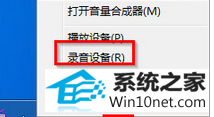
2、在录制界面中,右击呈灰色的麦克风,选择“启用”;
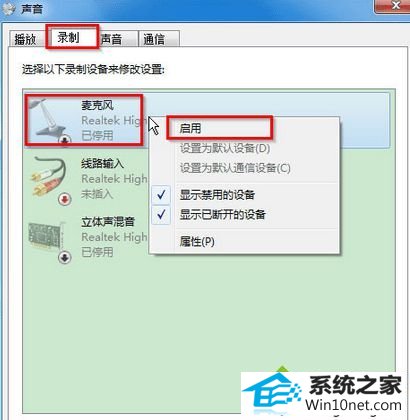
3、点击“启用”麦克风后,麦克风的右下角颜色变成绿色。说明麦克风就可以使用了。
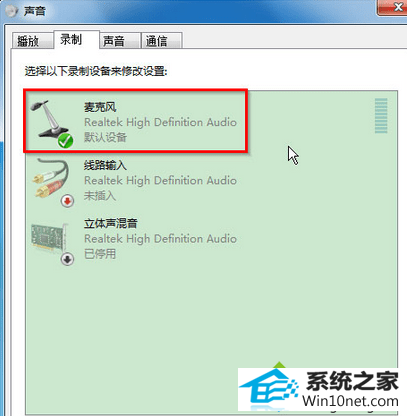
win10系统麦克风被禁用的开启方法分享导致这里了,如果电脑没有声音一般是麦克风被禁用了,而不是什么系统故障。参考以上教程内容设置之后,麦克风就恢复正常了。
栏目专题推荐
系统下载推荐
系统教程推荐
友情链接